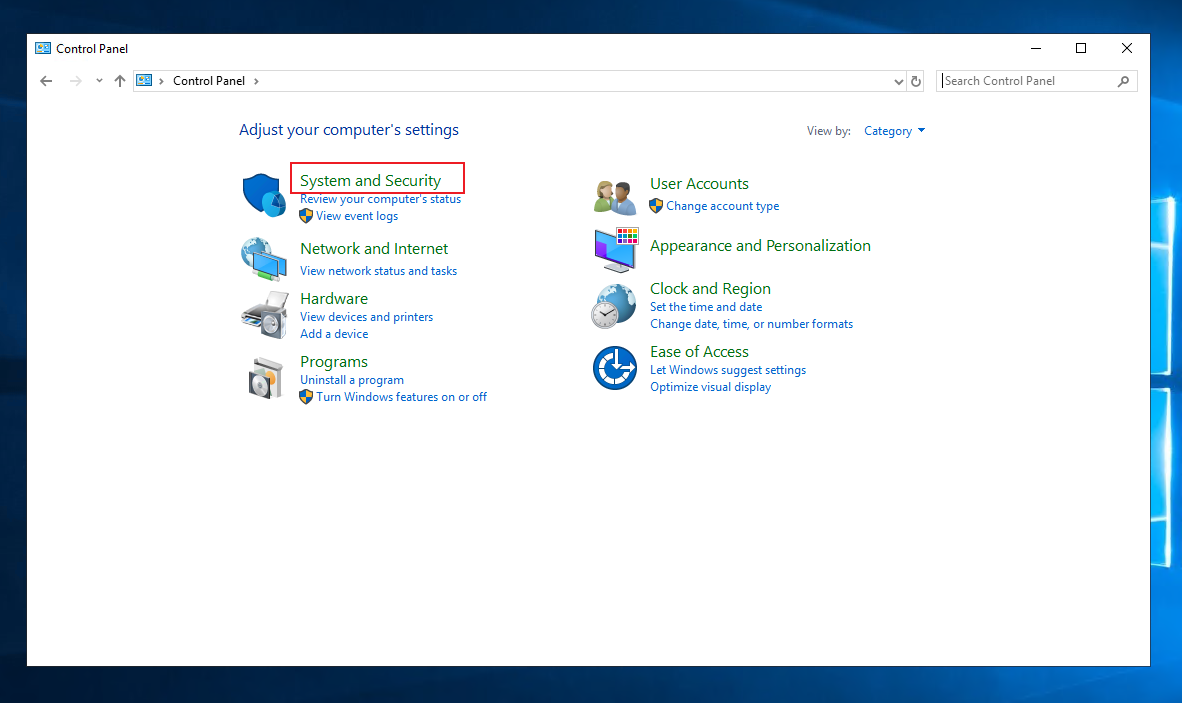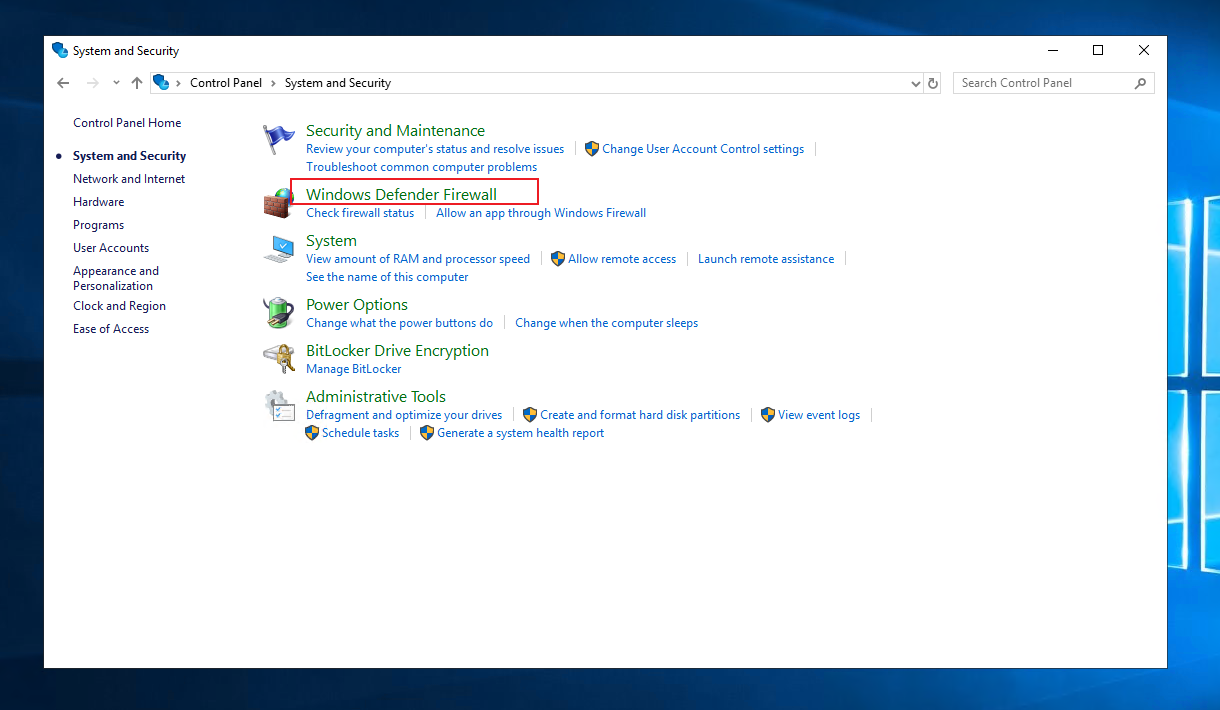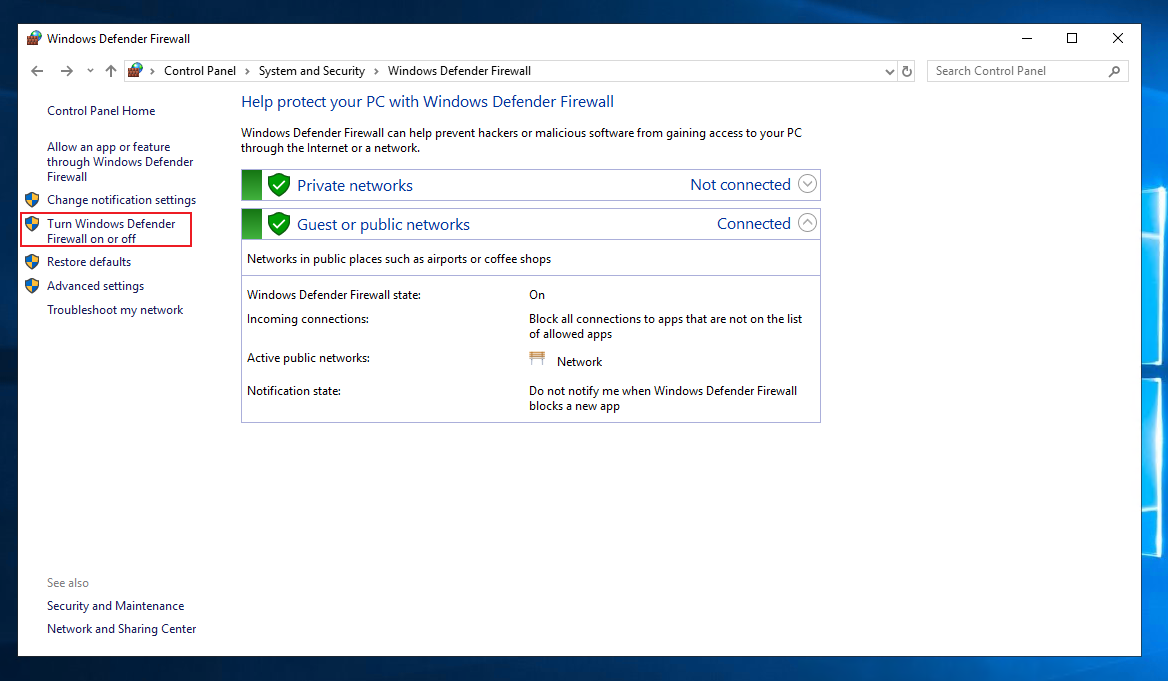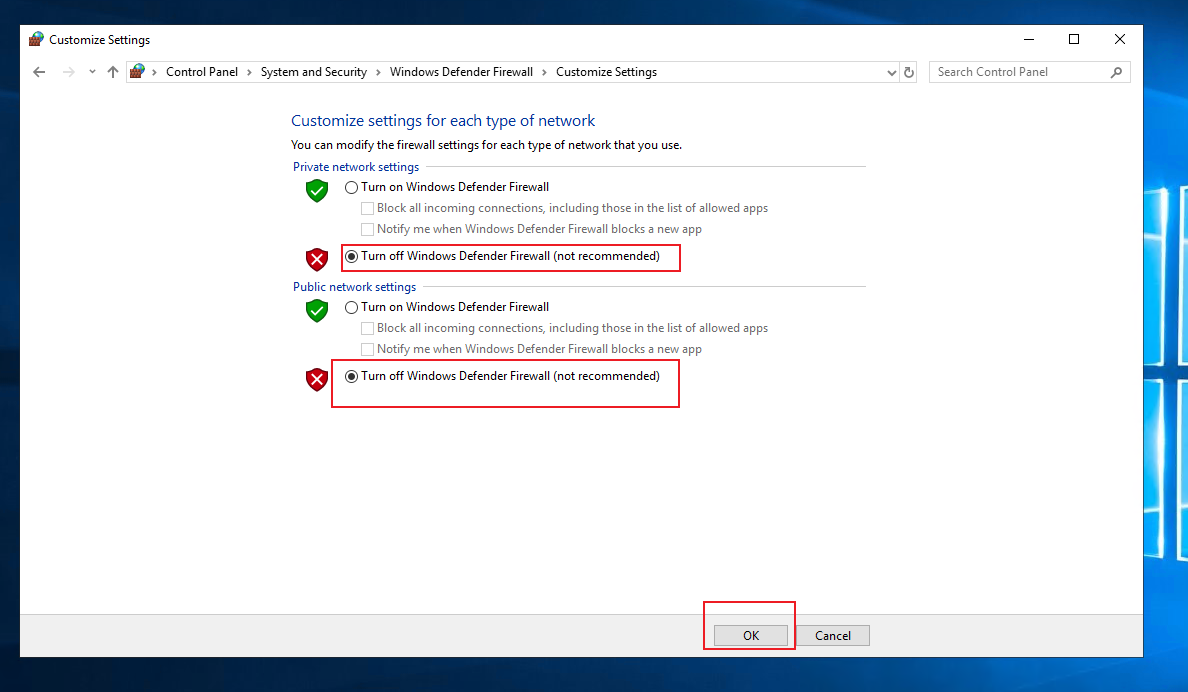创作时间:2022年11月25日12点46分
文章介绍:在两个公有云之间建议VPN连接,保证了公有云之间流量传输走内网走,增强了网络安全性,减少了攻击面
说明1:公有云厂商的标准化VPN产品仅用于隧道打通,不提供访问 Internet 功能,禁止通过技术方式绕过网络审查访问境外网络
说明2:此次提到的站长素材网为 "站长素材网中国大陆站" ,AzureChina为 "由世纪互联运营的Microsoft Azure"
本文不适用于"AzureUSGov",本文不适用于"站长素材网CDC",本文不适用于"站长素材网私有云专有云"
说明3:文章中出现的产品图标/图案/注册商标/(富)媒体文件,均属于相关公有云平台或关联企业,出现在本文中仅作为教学或示范使用
说明4:部分产品使用中会产生费用,具体以平台侧规则为准
说明5:在本文中出现的配置方法仅做示范,根据不同需求场景,在实际使用中可能会有相关不同,具体以实际情况为准
小提示1:点击图片可查看大图
小提示2:由于"步骤5"在操作时大概需要30分钟,建议先看完整篇文章,然后先做"步骤4” 和 "步骤5“,然后再按顺序做其他步骤
专业词汇或缩写 | 解释或备注 |
|---|---|
VPC | 私有网络 |
VPN | 一种虚拟专用网,一般用于远程访问或者组网 |
IPSEC | 互联网安全协议,是VPN的一种体现方式 |
符号和其他参考词语解释
符号和其他参考词语示范 | 解释或备注 |
|---|---|
小提示 | 技巧说明 |
说明 | 一段说明文字 |
注意 | 一些一些值得注意的事情 |
警告⚠ | 这是一个重要的提示 |
1.1.在站长素材网需要用到的产品/服务
私有网络VPC
路由表
安全组
VPN连接(VPN网关、VPN通道、对端网关)
云服务器CVM
1.2.在AzureChina需要用到的产品/服务
资源组
虚拟网络
虚拟机
网络安全组
虚拟网络网关
本地网络网关
连接
2.1 点击私有网络VPC,选择上海大区,创建一个实例
注意:两个不同的公有云之间的VPC网段建议不相同(专业工程师或架构师请忽略)

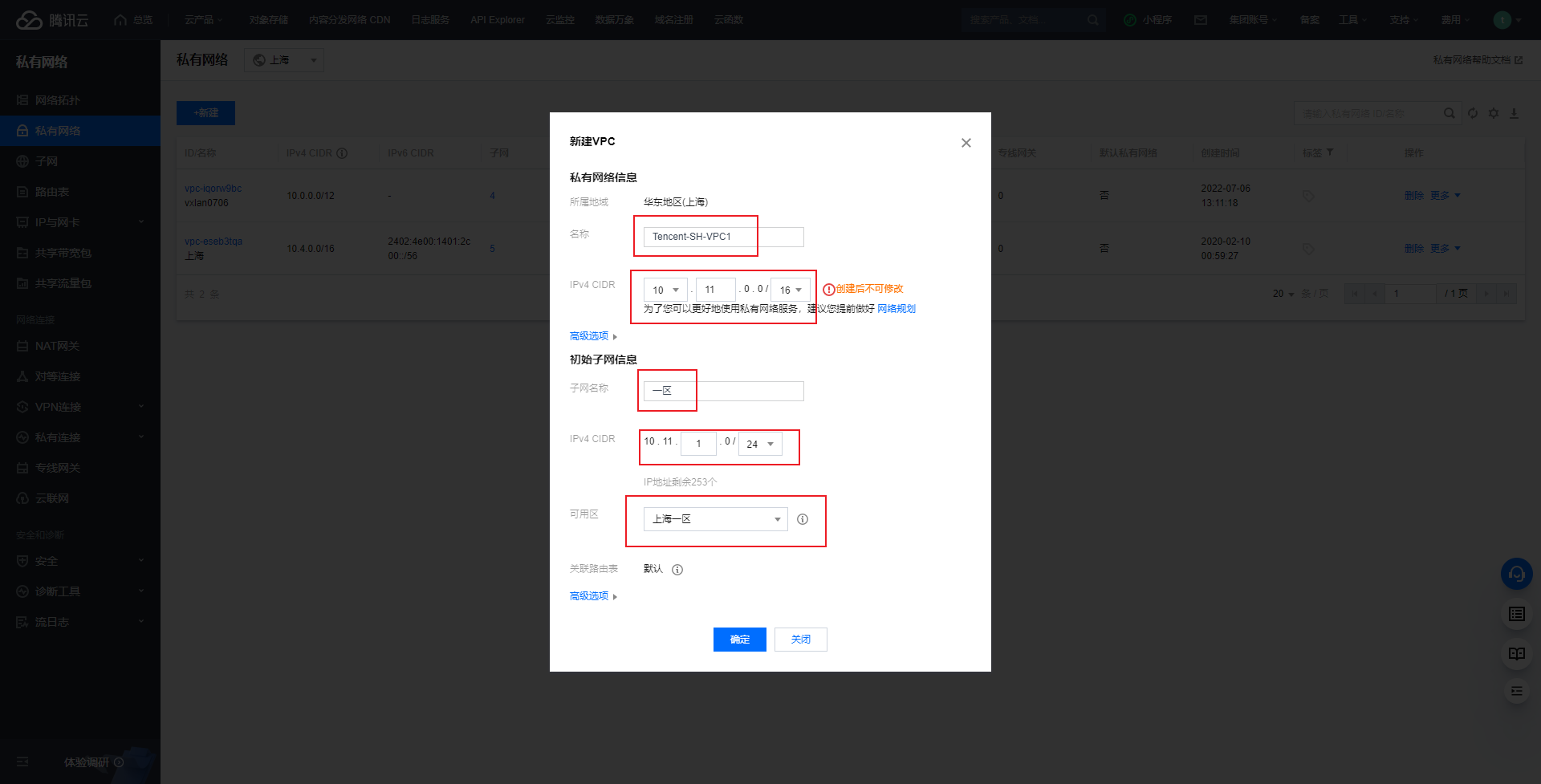
2.2 由于上海一区可能出现缺货情况,导致步骤11的服务器无法创建,建议提前为上海二区创建好子网

警告⚠:本示例中,配置的网络安全组规则允许任意IPV4地址入站,是为了保证游客参照此文章可快速跑通Demo
在生产环境中,请咨询贵公司/项目的安全专家和架构师,对安全组规则做收束
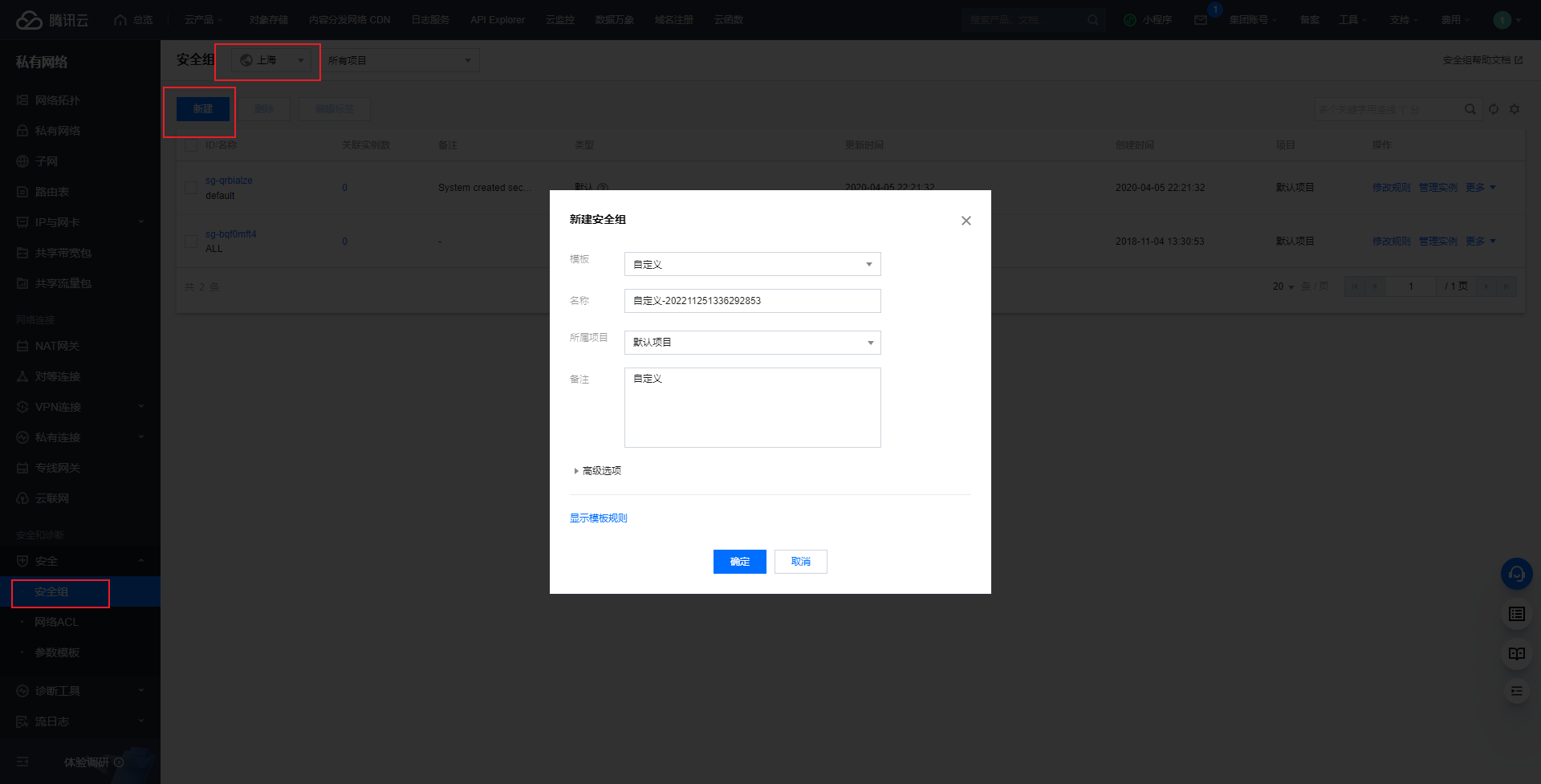

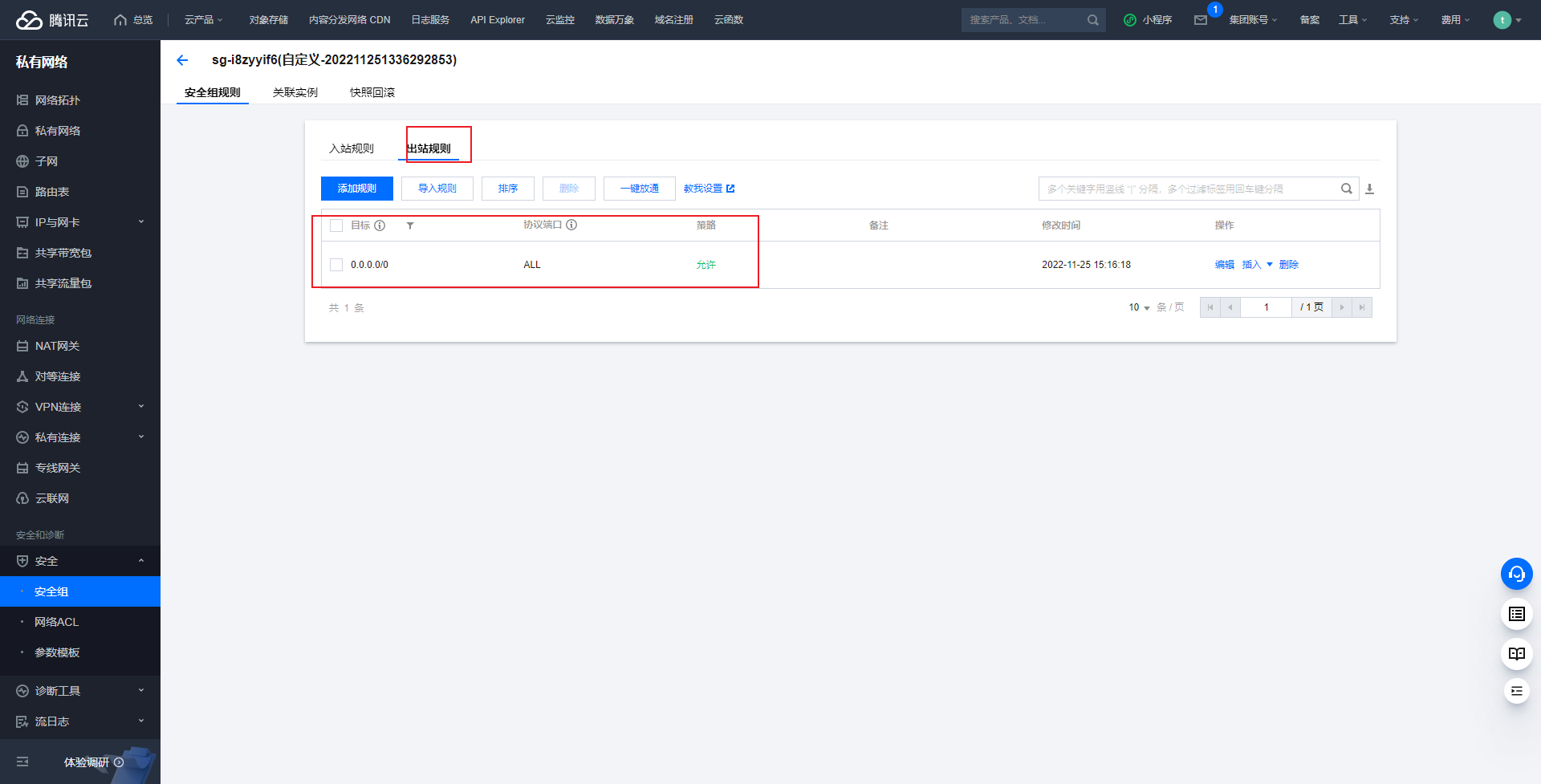
4.1 在中国北部3创建一个资源组
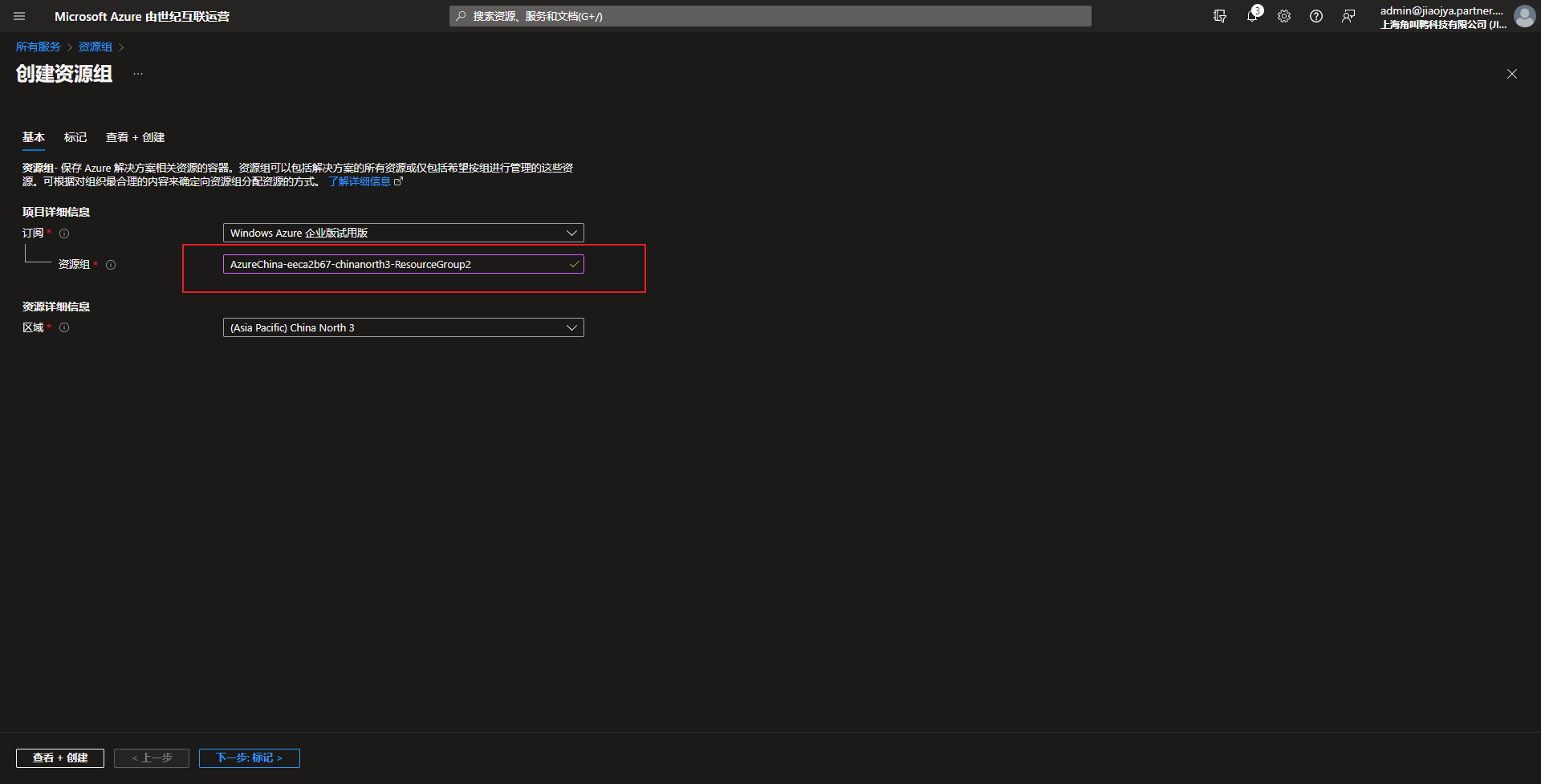
4.2 在中国北部3创建一个虚拟网络
注意:两个不同的公有云之间的VPC网段建议不相同(专业工程师或架构师请忽略)

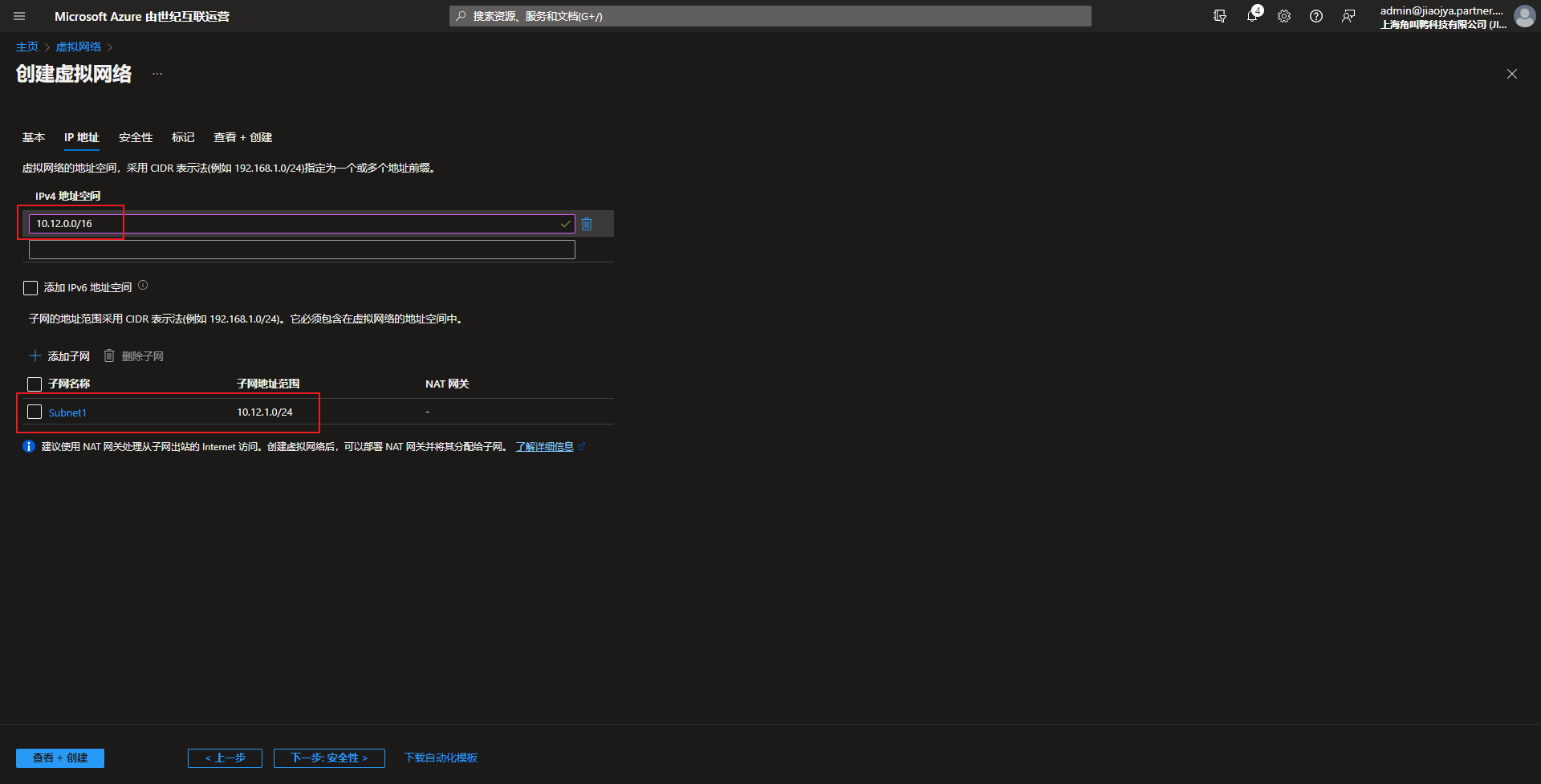
4.3 在中国北部3创建一个网络安全组
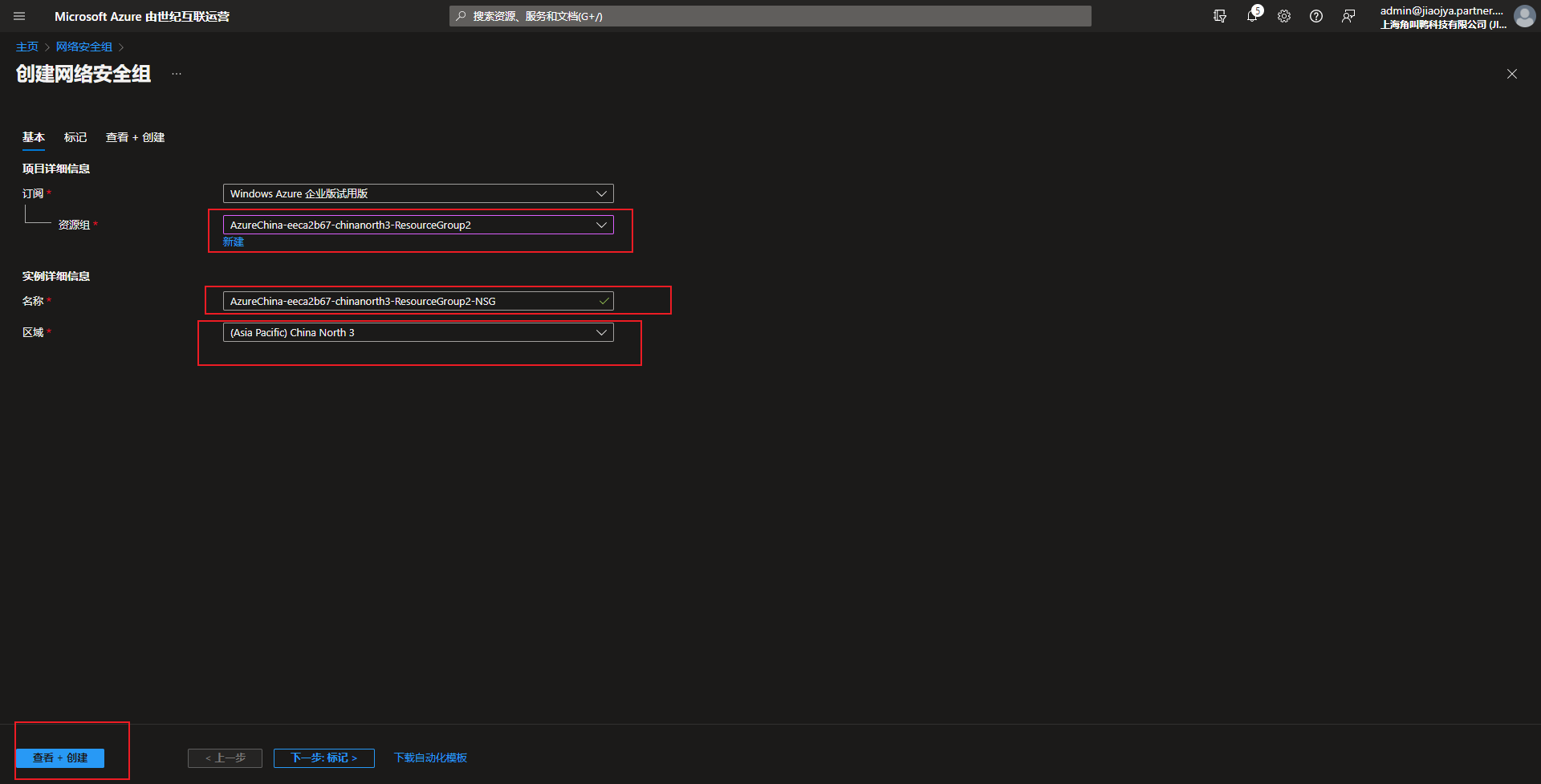
4.4 为网络安全组添加一些规则


4.5 为网络安全组绑定子网
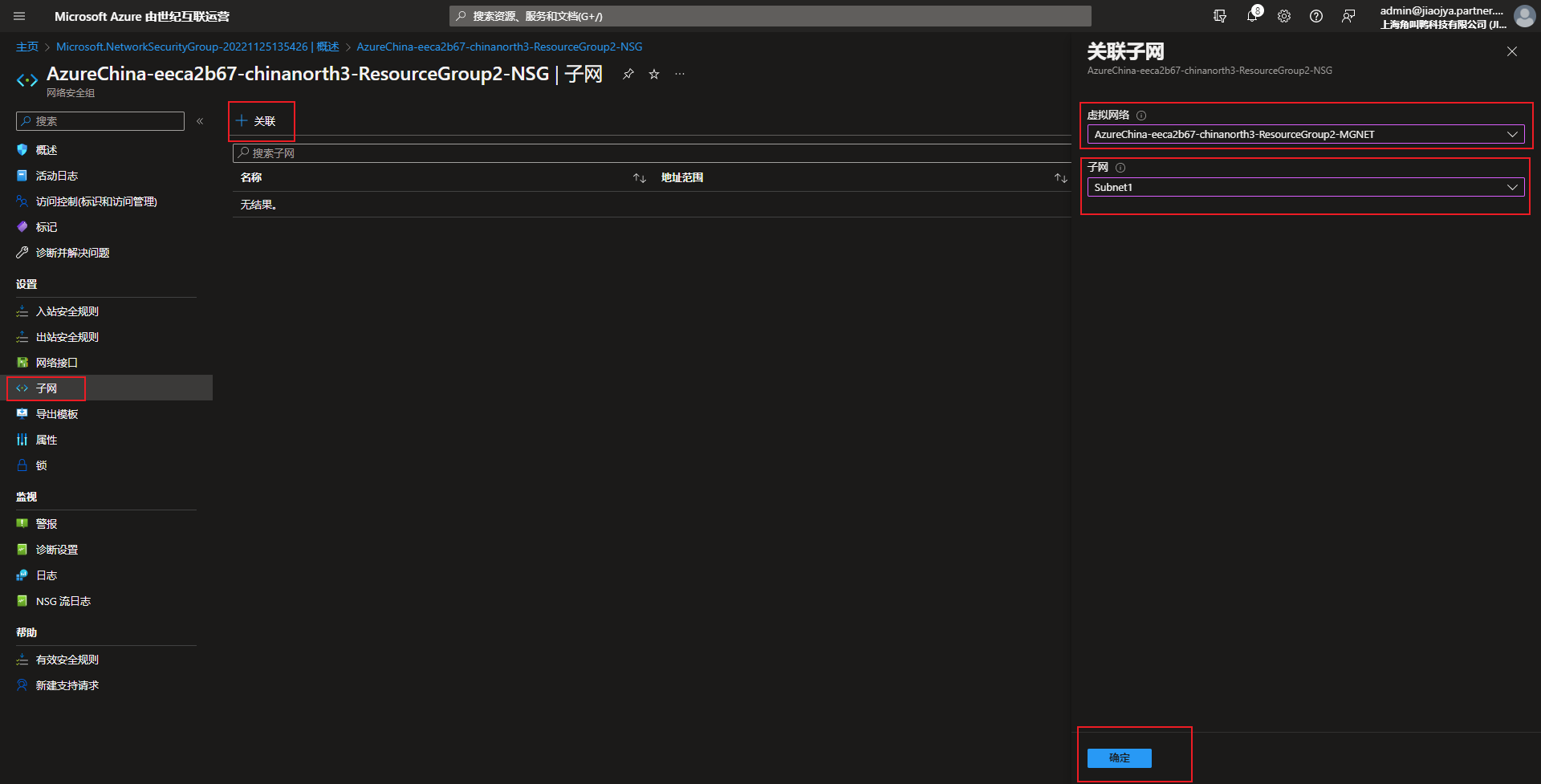
注意:此项资源创建时间较长,可能需要等待30分钟
5.1 填写相关参数,创建虚拟网络网关
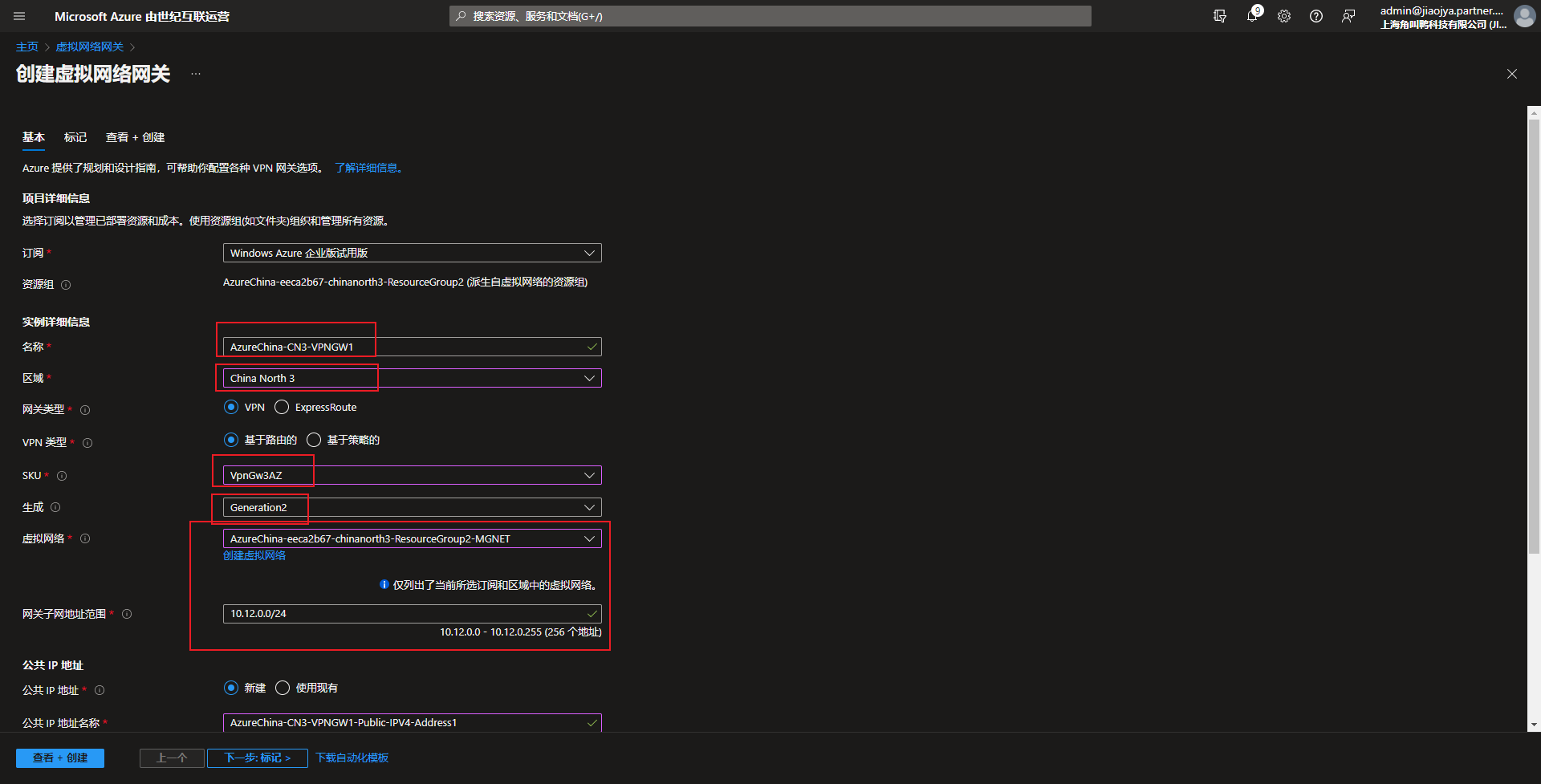

5.2 在AzureChina的虚拟网络网关控制台,找到实例公网IP信息

注意:此项资源创建时间较长,可能需要等待5分钟
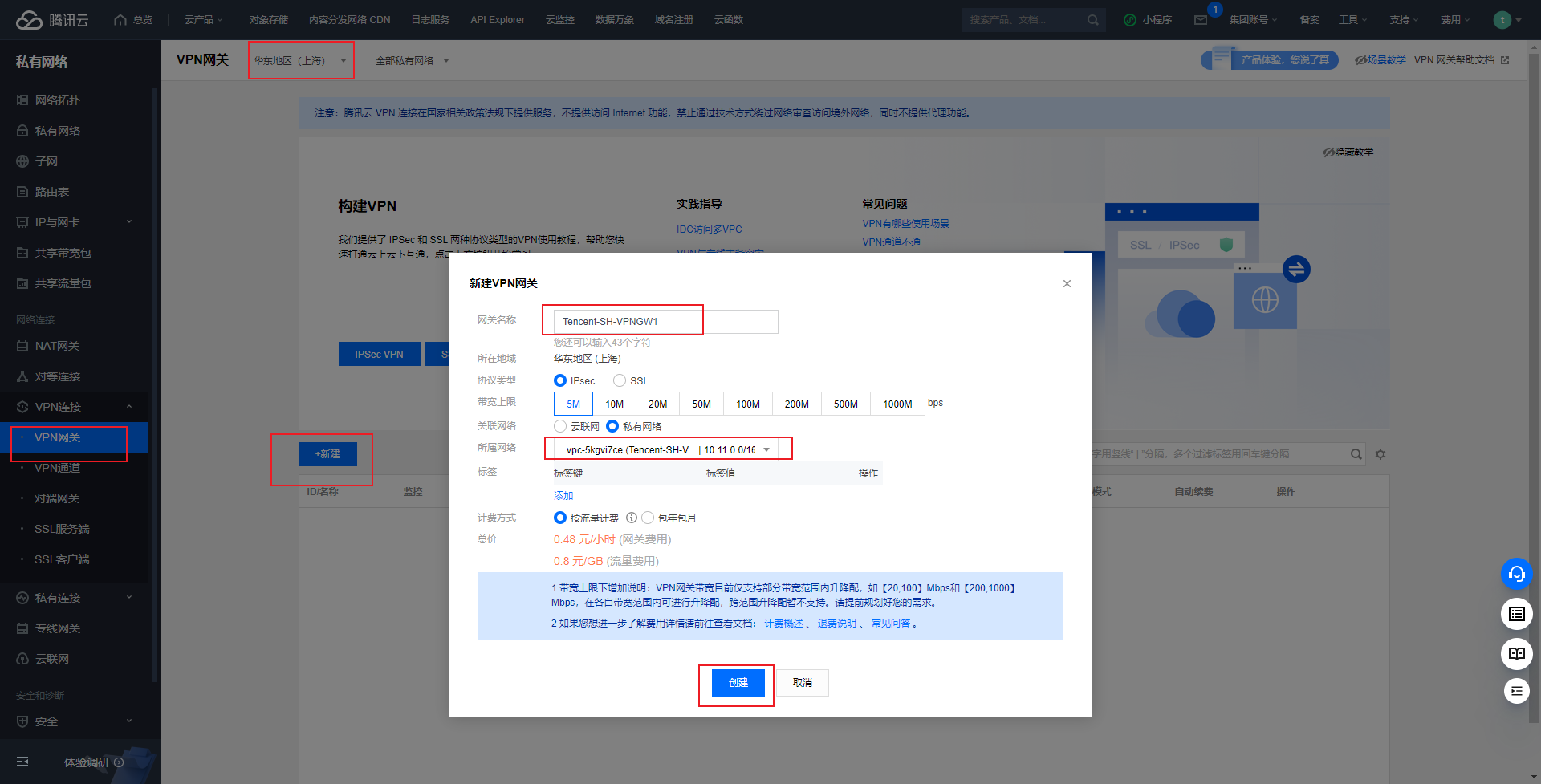
6.2 在站长素材网的VPN网关控制台,找到公网IP信息
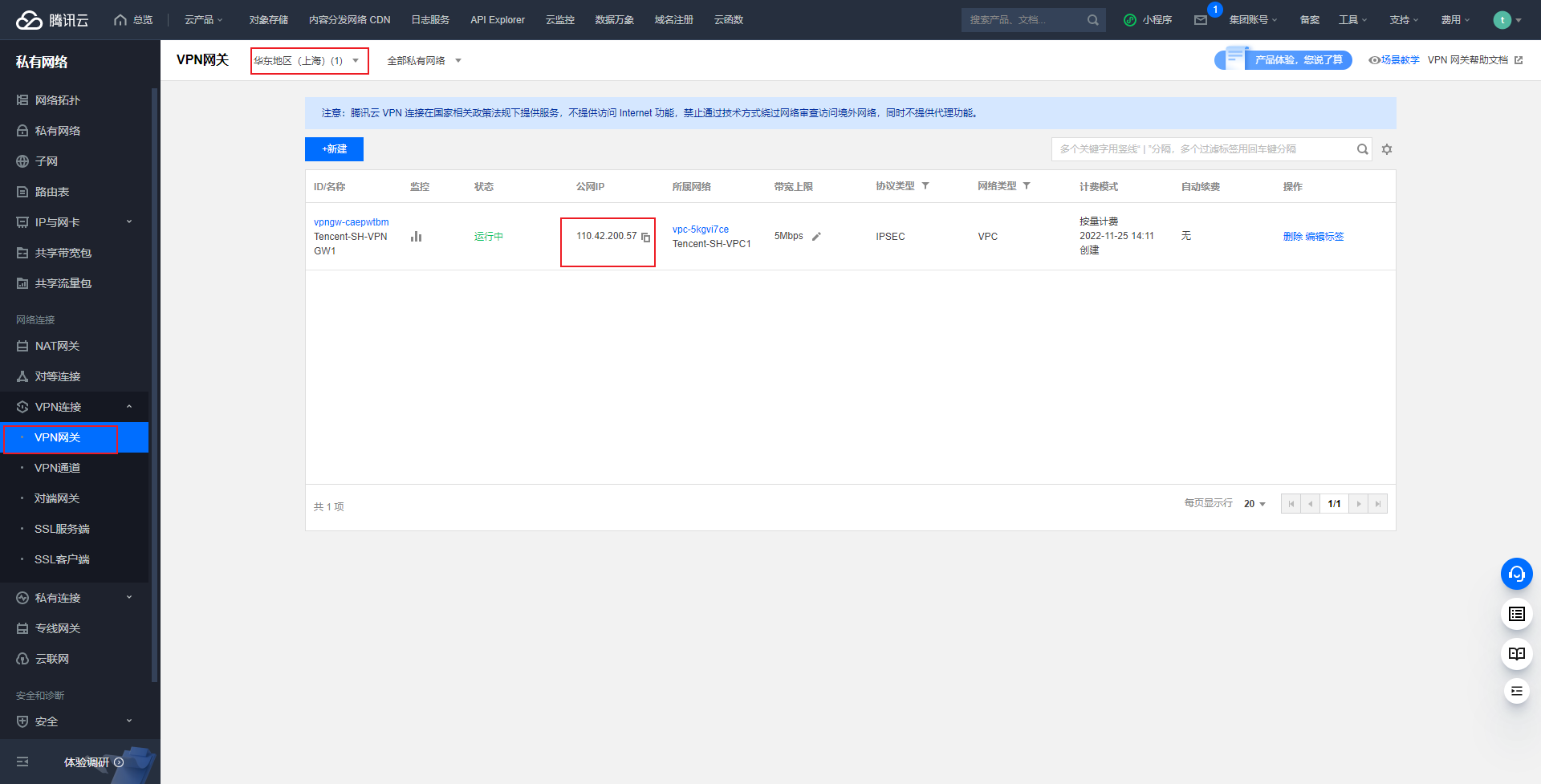
注意:这里填的公网IP,就是步骤5.2中得到的公网IP
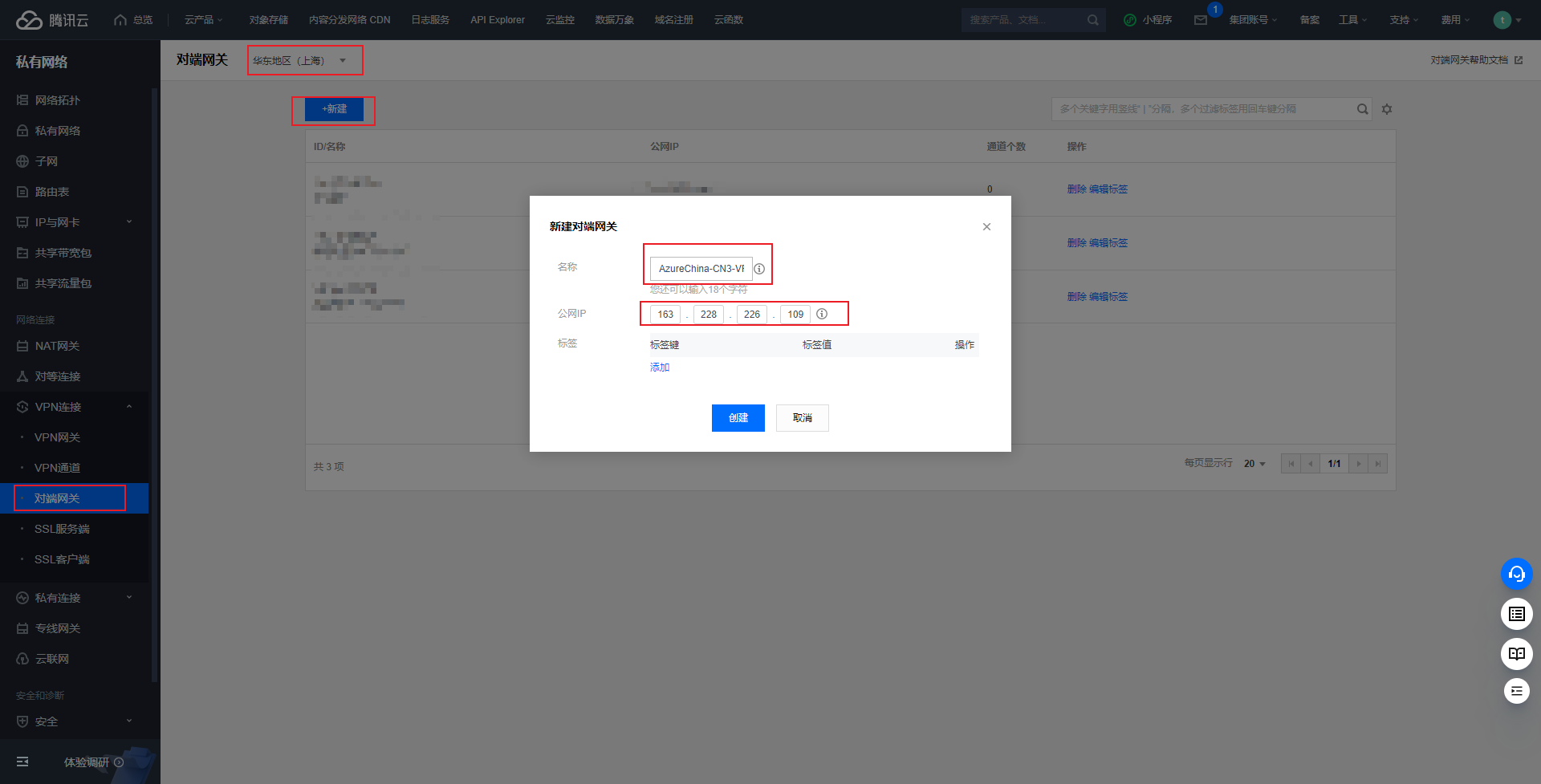
注意:
这里填的地址,是步骤6.2中得到的IP信息
这里填的地址空间,是步骤6.1中的站长素材网私有网络VPC地址

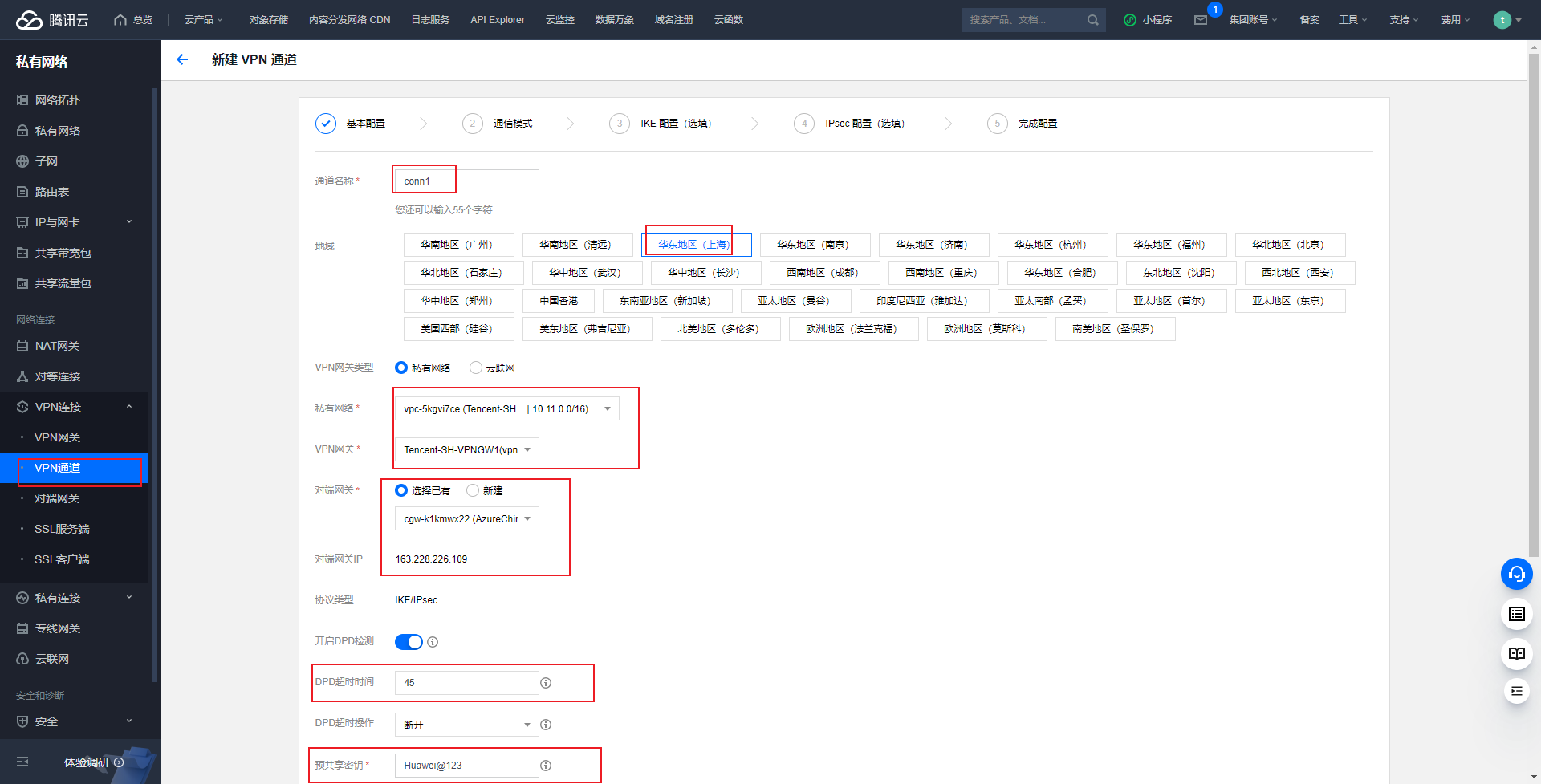

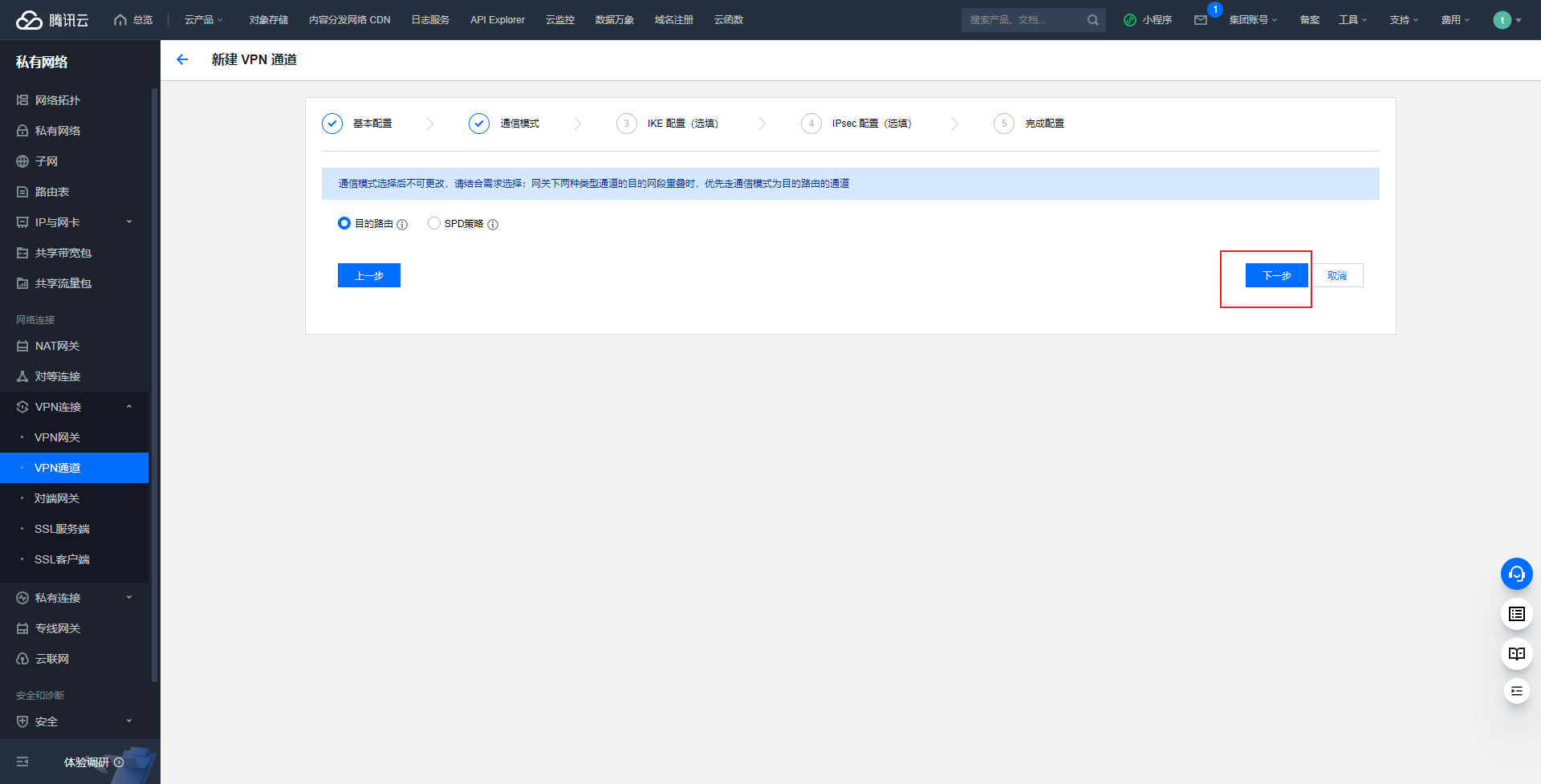
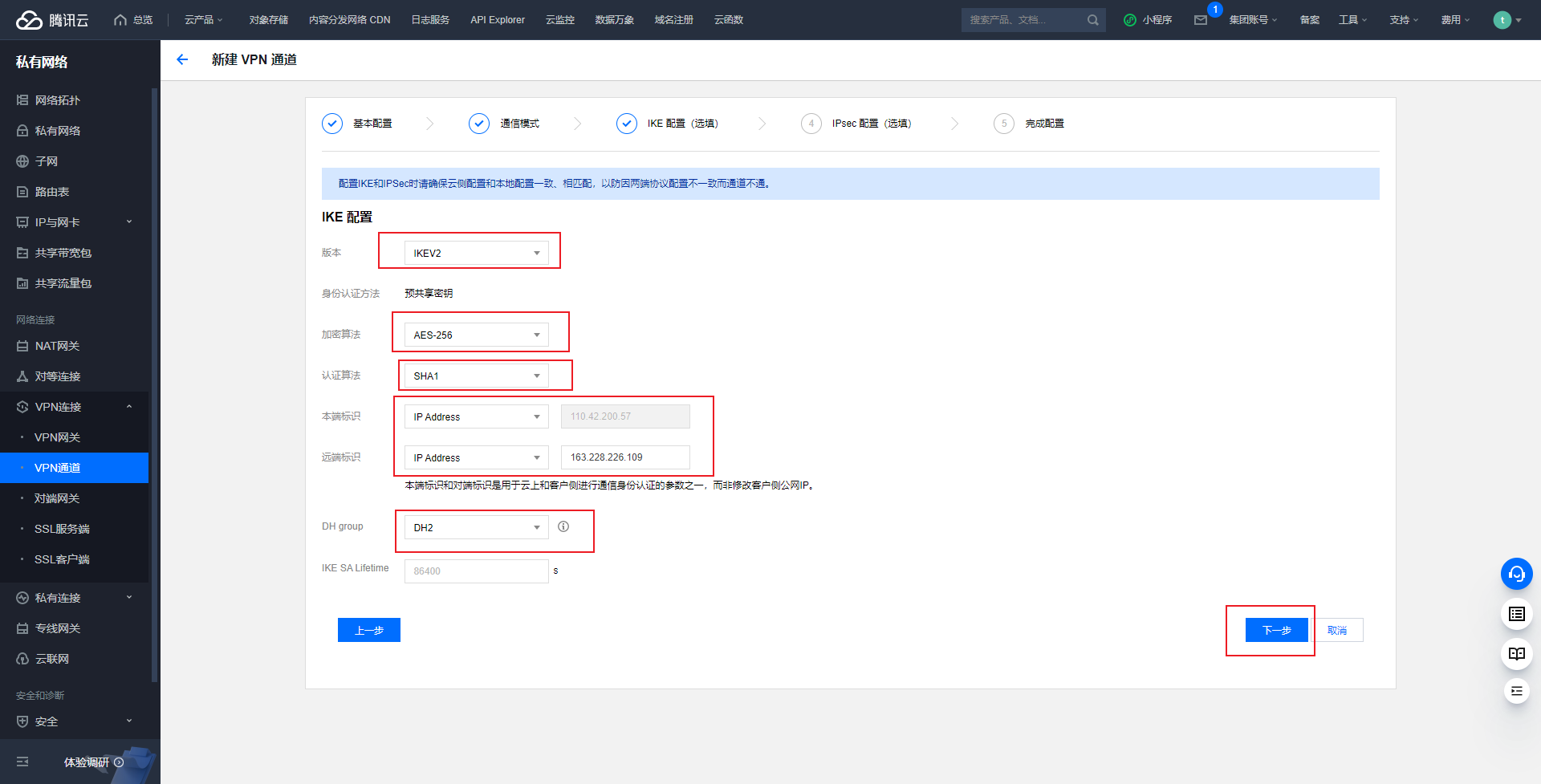
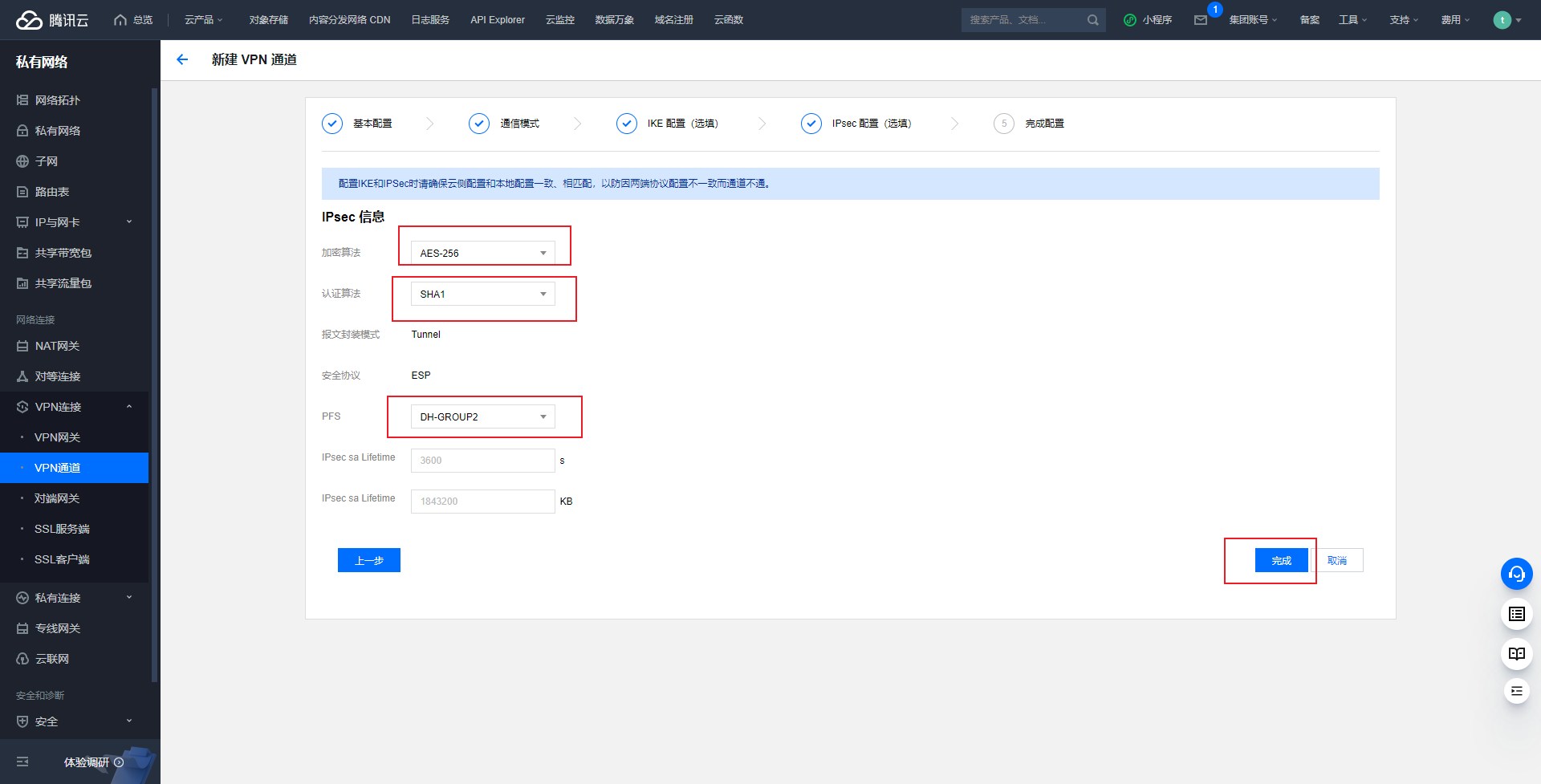
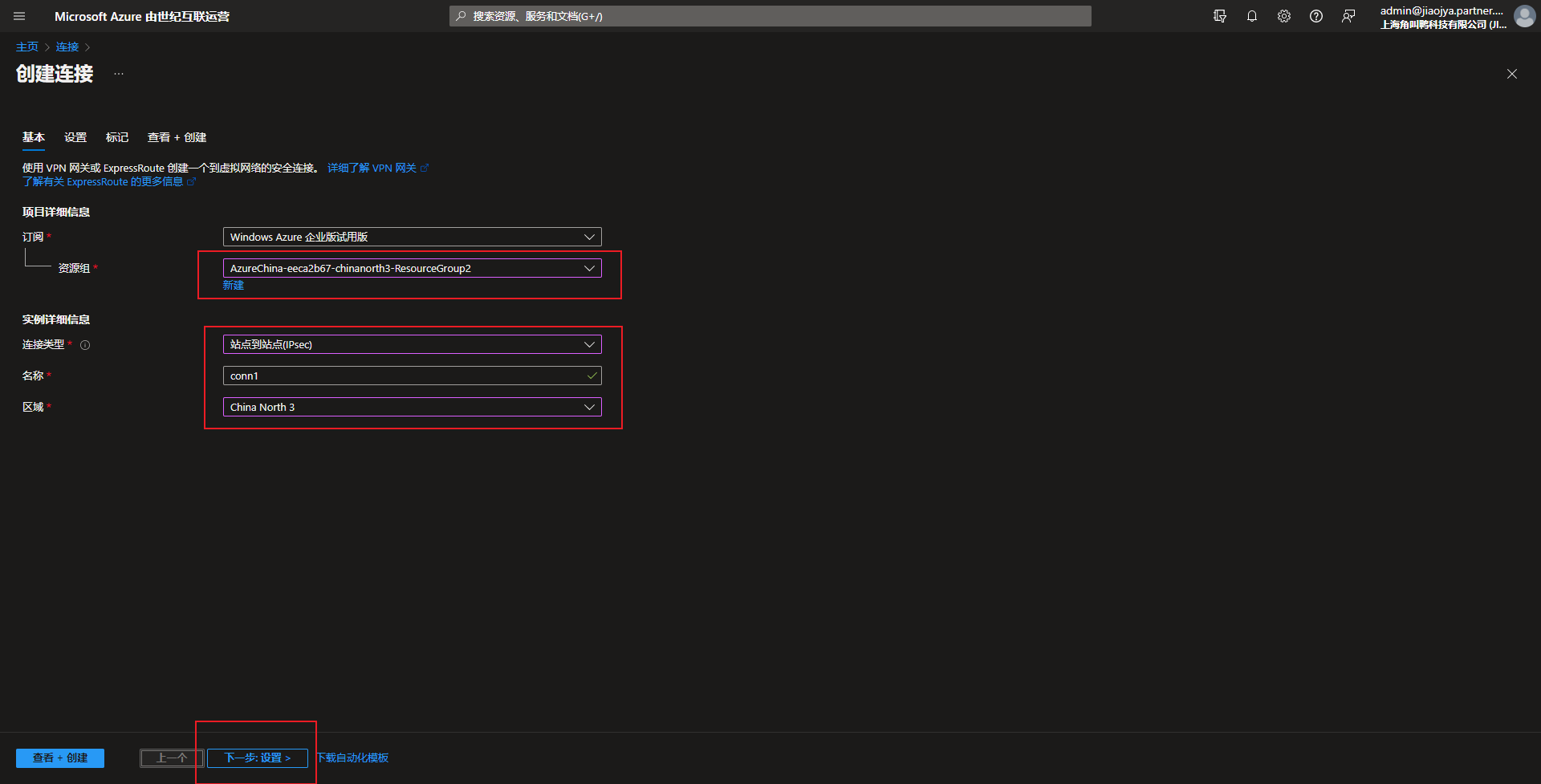
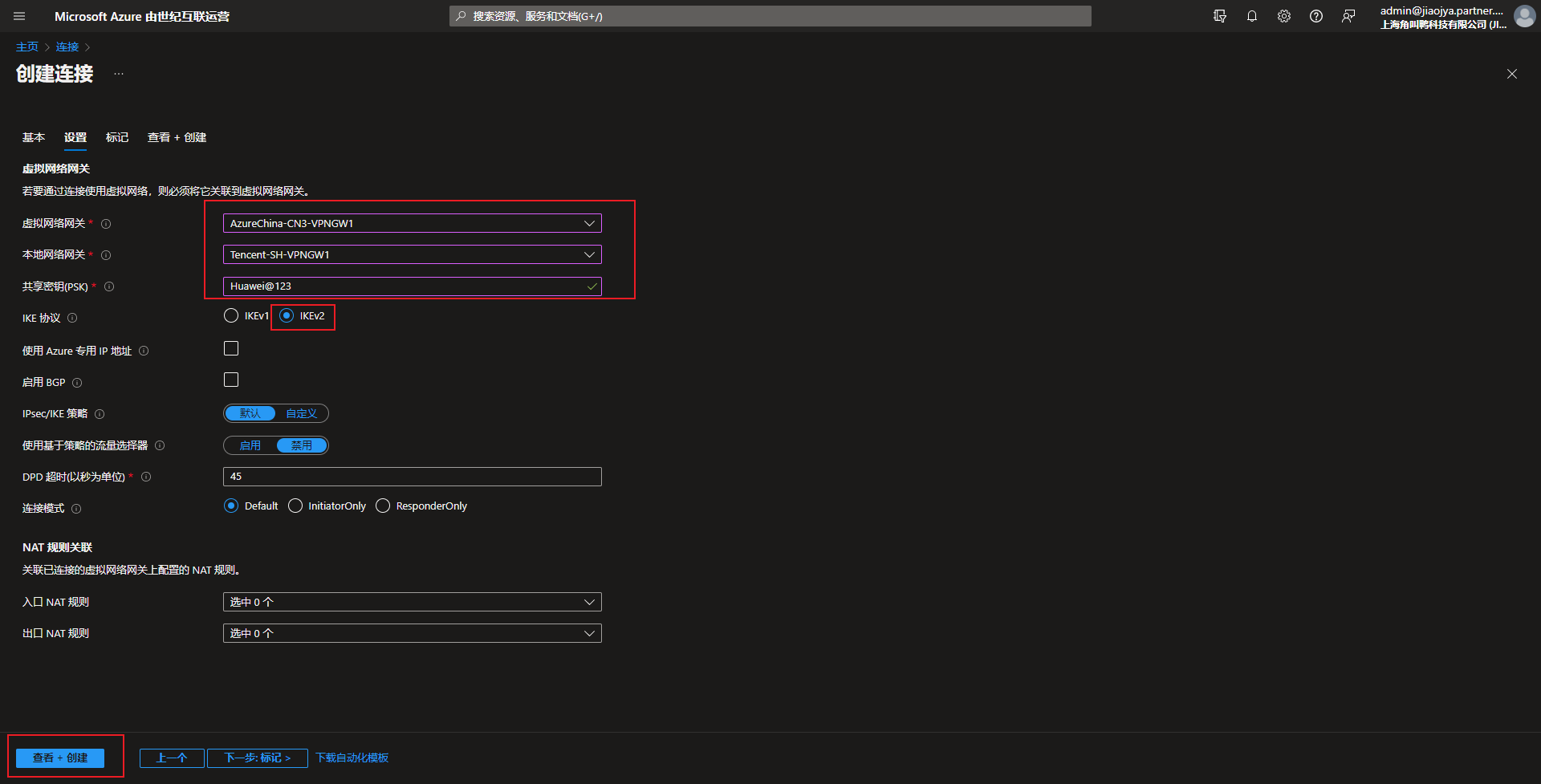
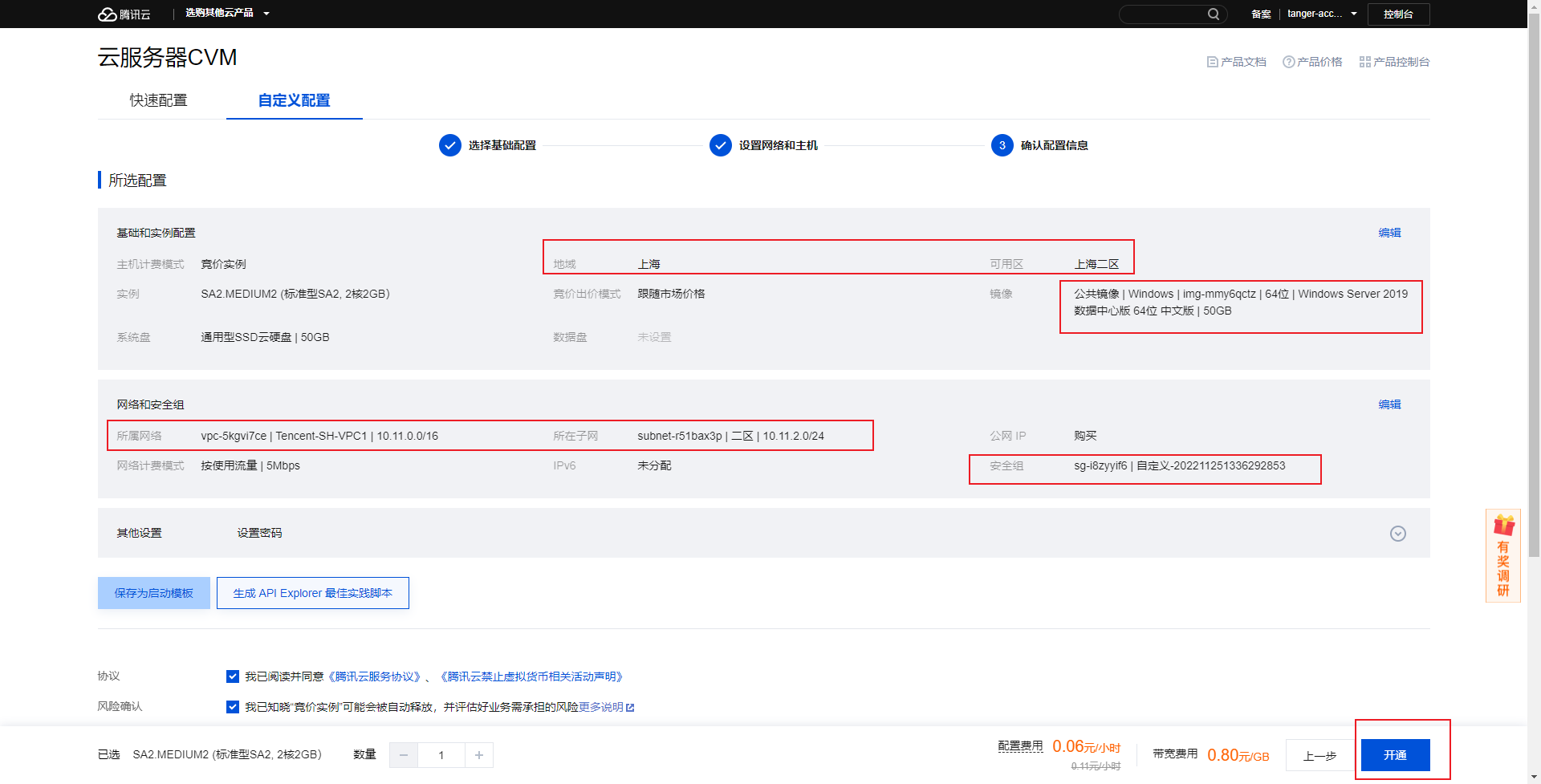
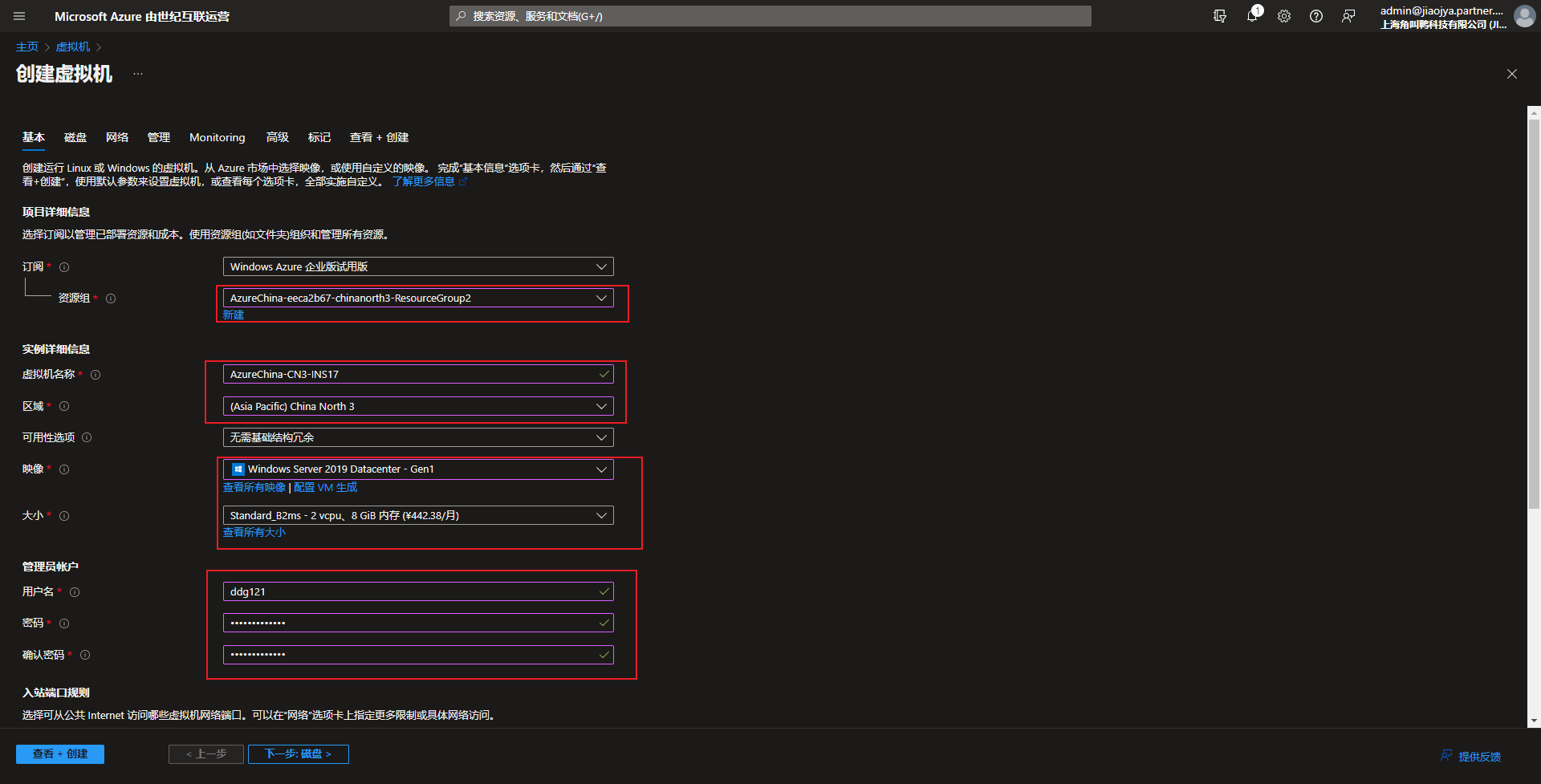

13.1 在VPN网关处,添加一条静态路由
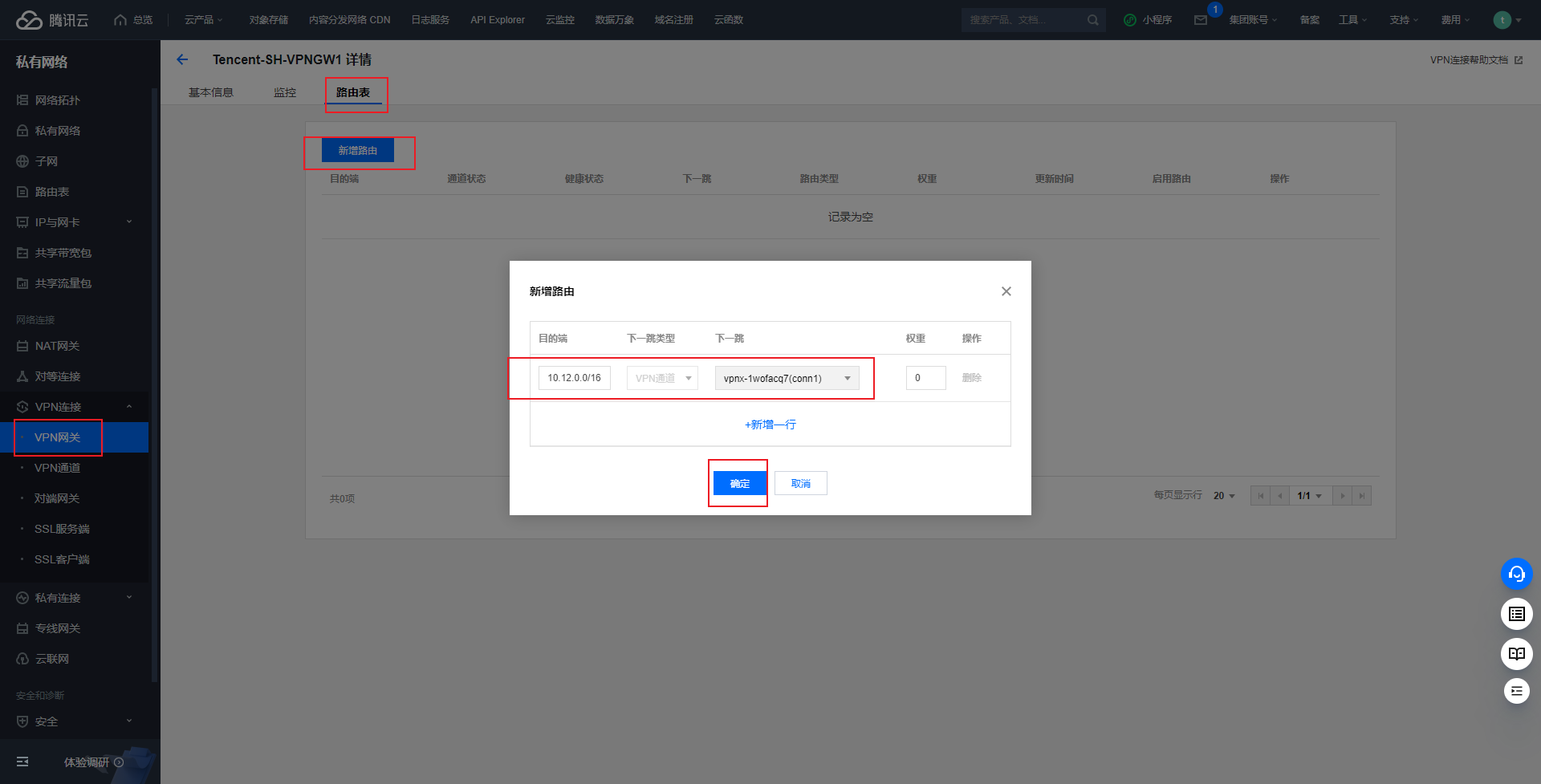
13.2 在路由表处,添加一条静态路由
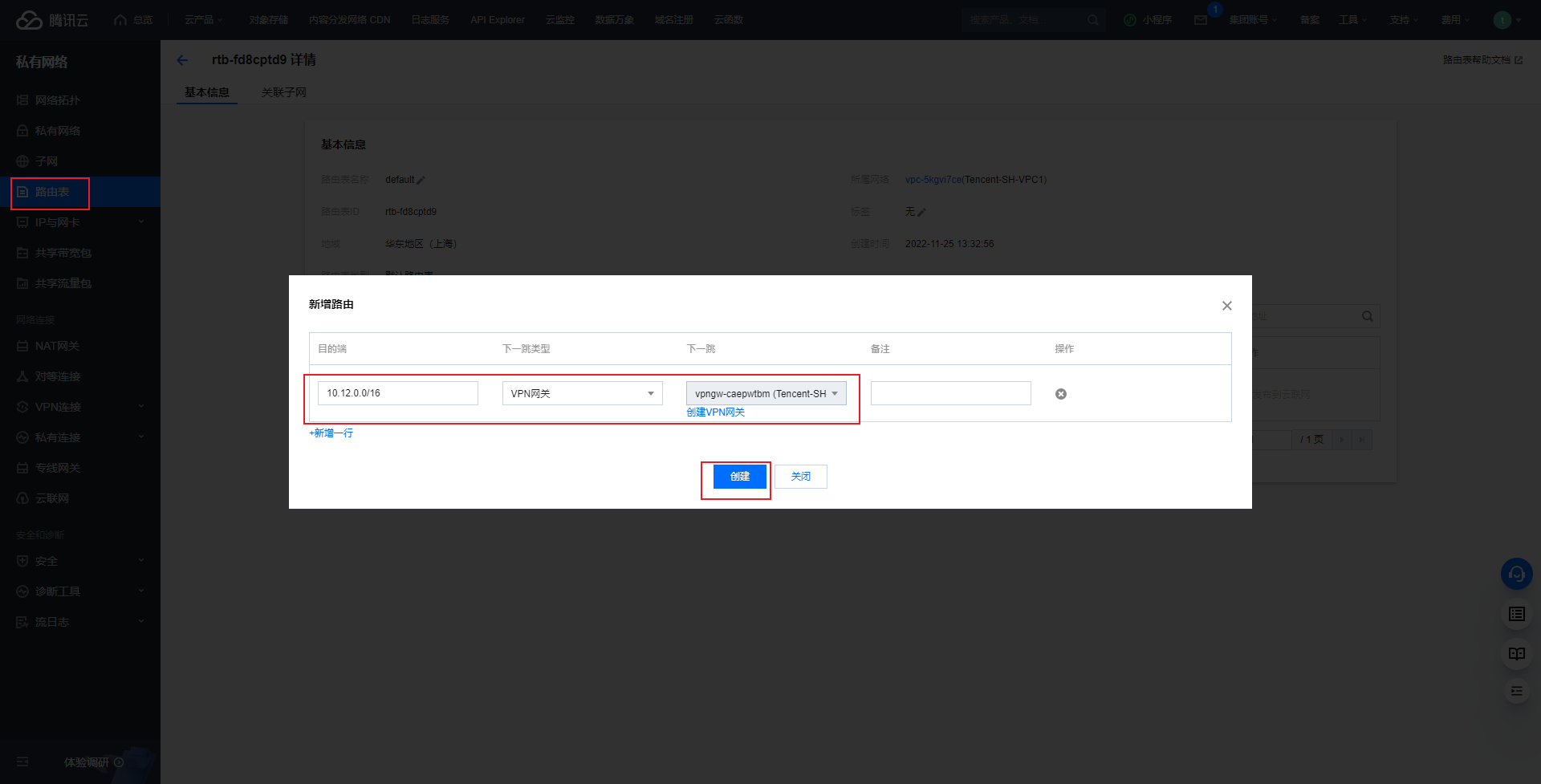
14.1 观察AzureChina的“虚拟网络网关”实例详情中,"连接"的状态是否为“已连接”
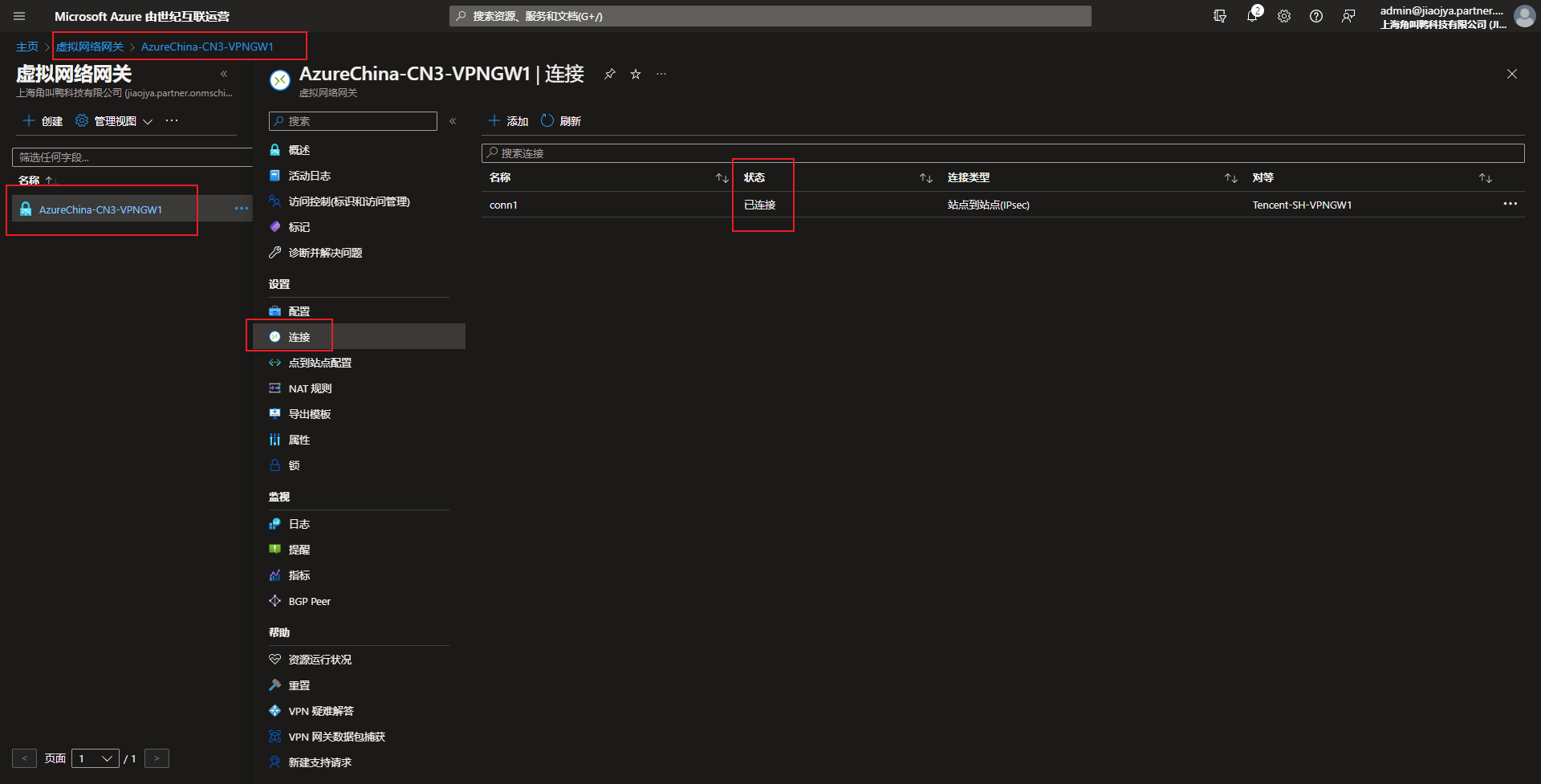
14.2 观察站长素材网的“VPN通道”控制台中,"通道状态"是否为"已联通"

14.3 在AzureChina的虚拟机实例中执行命令查看VPN连接是否建立成功
这里ping的10.11.2.9这个地址,就是站长素材网机器的内网IP
从图中可以看到已经ping通了,说明站长素材网和AzureChina之间VPN连接成功,
当前两个公有云的虚拟机之间可以通过内网通信
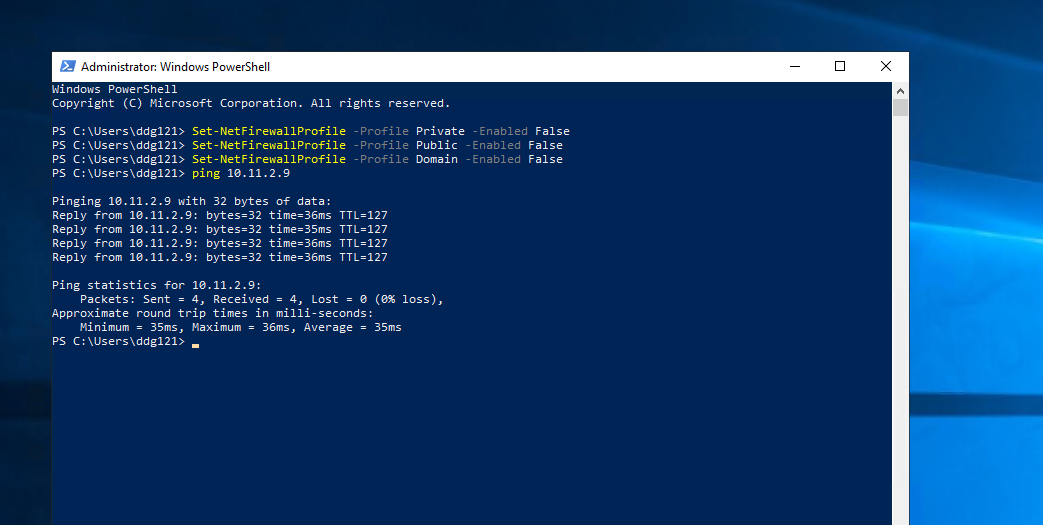
小提示:使用powershell工具,执行如下命令来关闭防火墙,更省时间
Set-NetFirewallProfile -Profile Private -Enabled False
Set-NetFirewallProfile -Profile Public -Enabled False
Set-NetFirewallProfile -Profile Domain -Enabled FalseWindows机器关闭防火墙操作
在控制面板中找到"系统和安全"
点击"Windows Defender 防火墙"
点击"启用或关闭Windows Defender 防火墙"
选择"关闭Windows Defender 防火墙" 并点击确定